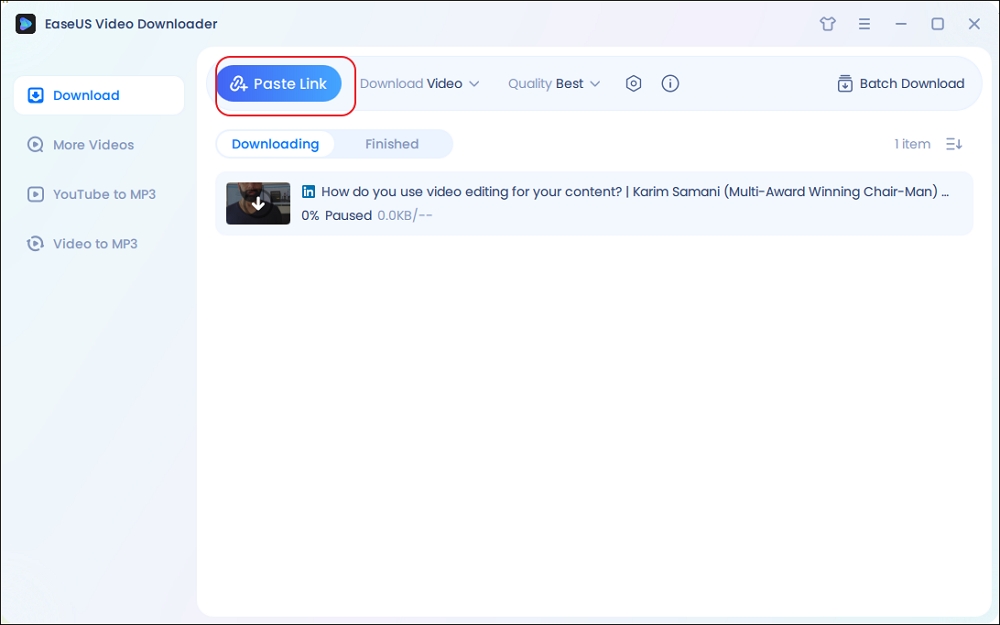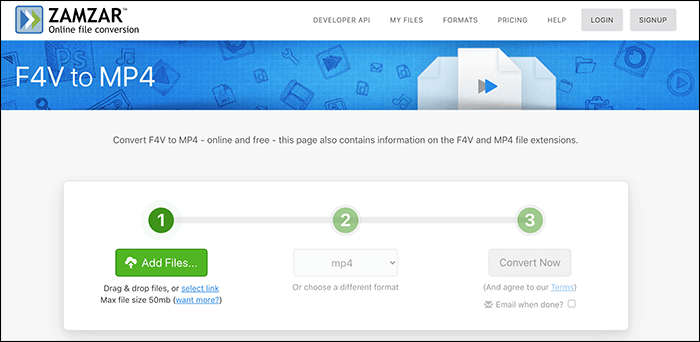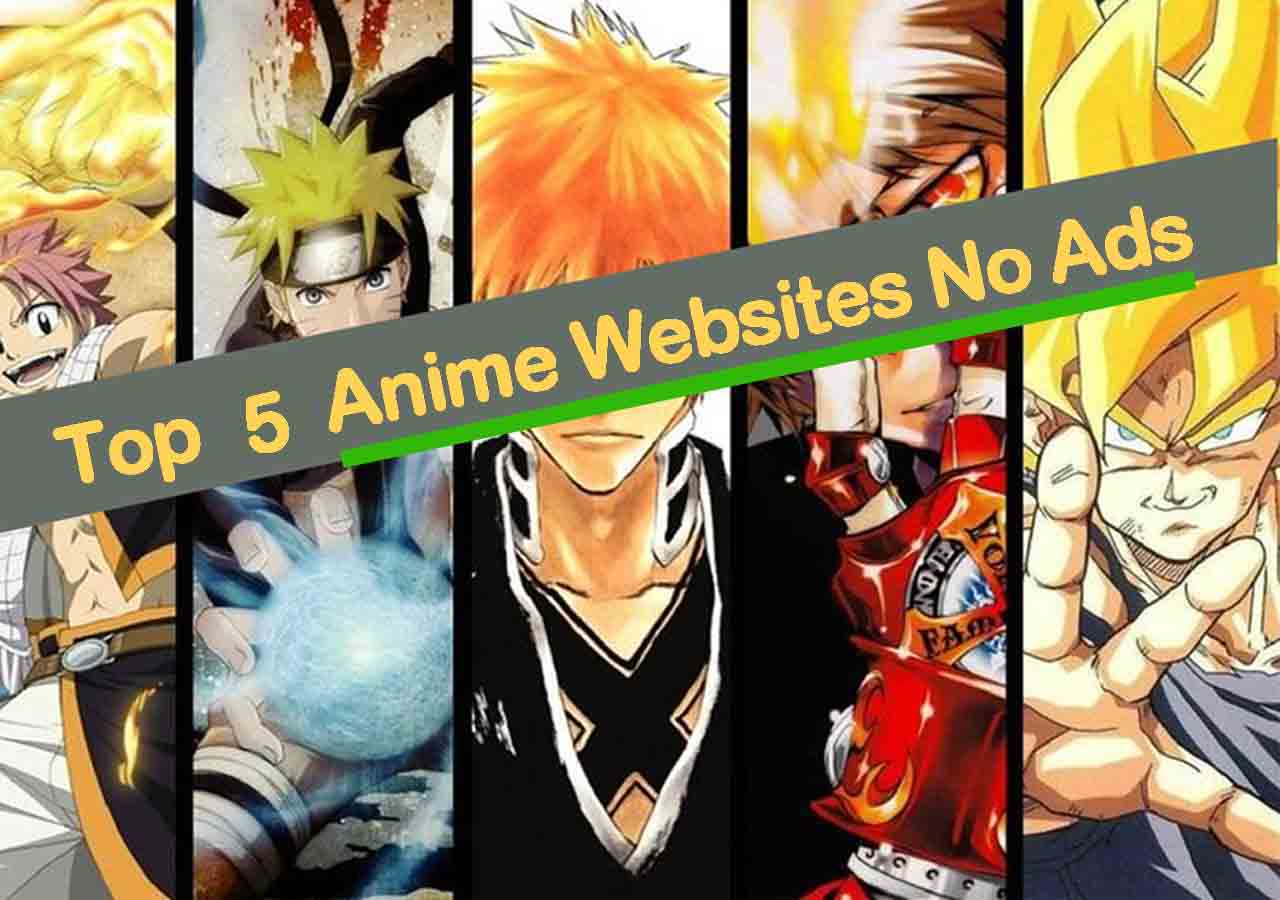-
![]()
Jacinta
"Obrigada por ler meus artigos. Espero que meus artigos possam ajudá-lo a resolver seus problemas de forma fácil e eficaz."…Leia mais -
![]()
Rita
"Espero que minha experiência com tecnologia possa ajudá-lo a resolver a maioria dos problemas do seu Windows, Mac e smartphone."…Leia mais -
![]()
Leonardo
"Obrigado por ler meus artigos, queridos leitores. Sempre me dá uma grande sensação de realização quando meus escritos realmente ajudam. Espero que gostem de sua estadia no EaseUS e tenham um bom dia."…Leia mais
Índice da Página
0 Visualizações |
0 Min Leitura
Por que o vídeo do Youtube não está sendo reproduzido
Especificamente, o YouTube pode não conseguir reproduzir um vídeo devido a problemas com seu navegador, computador, Internet ou dispositivo. Tudo o que está envolvido na reprodução de vídeos é provavelmente responsável pelo problema de o YouTube não reproduzir vídeos. Com base nas causas, coletamos algumas soluções para solucionar este problema. Você pode experimentá-los um por um para ver se alguma dessas soluções funciona.
Correções comuns para vídeos do YouTube que não são reproduzidos em seu computador
Talvez você saiba que o YouTube pode dar errado por vários motivos. Em resposta a essas causas, coletamos algumas soluções úteis. Você pode tentar essas soluções uma por uma até que o problema seja resolvido, o que pode ser demorado, mas útil. Se não quiser perder tempo, você pode baixar esse vídeo diretamente no seu computador para assistir offline.
Seja qual for a forma que você escolher usar, verifique as instruções a seguir para ver mais detalhes.
#1. Reproduza ou baixe vídeos do YouTube com um Video Downloader
A maneira mais direta de corrigir o problema “O vídeo do YouTube não está sendo reproduzido” é usar outro player do YouTube. Assim, você pode ficar totalmente livre de preocupações com erros do YouTube. Existem muitos downloaders de vídeos do YouTube, mas poucos deles também funcionam como reprodutores. E este downloader de vídeo - EaseUS Video Downloader, é uma das poucas opções que suporta o download e a reprodução de vídeos do YouTube. Além do YouTube, outros sites populares como Facebook, Instagram, Dailymotion e outros também são suportados.
Para reproduzir ou baixar vídeos do YouTube:
Passo 1. Copie o URL do vídeo do YouTube que deseja baixar.
Passo 2. Pré-defina o preferências de formato e qualidade em sua página inicial.

Passo 3. Clique em “Colar Link” e ele começará a analisar o link e começar a baixar o vídeo.

Passo 4. Assim que o download for concluído, verifique o vídeo baixado abaixo da guia "Concluído".

Isenção de responsabilidade: as informações fornecidas neste guia são para uso pessoal justo. A EaseUS não é de forma alguma colaborada ou afiliada ao YouTube e nunca aprovará qualquer ação de violação de direitos autorais. O uso das informações baixadas é de sua exclusiva responsabilidade.
Nota : Se este vídeo não estiver disponível em seu país, o EaseUS Video Downloader não conseguirá reproduzi-lo ou baixá-lo.
#2. Atualize a página do YouTube
Outra tentativa para corrigir esse problema é atualizar sua página do YouTube, uma das correções de bugs mais comumente usadas. Se isso não funcionar, você pode tentar outras soluções.
#3. Abra o vídeo por meio de uma sessão de navegação privada
Ao navegar em modo privado, tudo o que você pesquisa e os sites que visita não aparecem no seu histórico de navegação. Além disso, sua navegação não será influenciada por nenhuma extensão ou plugin. E navegadores diferentes têm maneiras diferentes de se referir à navegação privada.
- O Chrome chama isso de modo de navegação anônima
- Microsoft Edge chama o modo InPrivate
- Firefox e Opera chamam navegação privada
#4. Verifique a sua conexão com a internet
Você também pode verificar a conexão com a Internet no seu computador para ver se ela está desconectada ou com defeito. Se for um problema de conexão com a Internet, você pode redefinir as configurações de conexão abrindo Painel de controle > Opções da Internet > Avançado > Restaurar configurações avançadas e Redefinir > Aplicar.
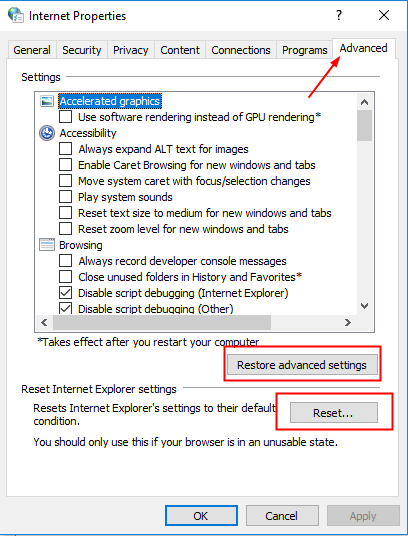
#5. Limpe o cache e os cookies do seu navegador (Google Chrome e Firefox)
Muitos caches ou cookies também podem causar erros no YouTube, então você pode tentar limpar o cache e os cookies do seu navegador e ver se o problema foi resolvido. As etapas variam dependendo do tipo de navegador.
- No Google Chrome : Abra o Chrome > Clique em "Mais" > Escolha "Mais ferramentas" > Selecione "Limpar dados de navegação..." Certifique-se de que a caixa de seleção ao lado de "Cookies e outros dados de sites e plug-ins" e "Imagens e arquivos armazenados em cache" é clicado. Em seguida, clique em “Limpar dados de navegação” para iniciar o processo.
- No Firefox : Abra o Firefox > Clique no menu de três linhas no canto superior direito > Clique em "Histórico" > Clique em "Limpar histórico recente" > Especifique o "Intervalo de tempo para limpar" > Marque a caixa ao lado de "Cookies" e "Cache " > Clique em "Limpar agora".
- No IE : Abra o IE > Clique no ícone da ferramenta > Selecione a opção "Segurança" > Escolha "Excluir histórico de navegação..." > Escolha o tipo de dados que deseja excluir > Clique em "Excluir".
#6. Desinstale e reinstale o Adobe Flash Player
Ao desinstalar e reinstalar o Adobe Flash Player, você pode corrigir muitos problemas relacionados à reprodução de mídia. Mas existe um pré-requisito, ou seja, você já instalou o Adobe Flash Player. Caso contrário, você não poderá reproduzir vídeos do YouTube.
#7. Use uma VPN
Se o vídeo não estiver disponível em seu país, a solução eficaz para esse problema é usar uma VPN. Algumas boas opções incluem NordVPN, Surfshark, ExpressVPN, PurVPN, etc.
Correções para o YouTube não reproduzir no Android e iPhone
Algumas causas comuns de vídeos do YouTube que não são reproduzidos incluem problemas com sua Internet, aplicativo do YouTube ou dispositivo. Para resolver esses problemas, você pode:
#1. Verifique sua conexão com a Internet para ver se está errado.
#2. Limpe o cache do YouTube.
#3. Abra o vídeo através de um navegador da web.
#4. Atualize seu dispositivo.
#5. Desinstale e reinstale o aplicativo YouTube no seu dispositivo.
Conclusão
Todas essas são soluções para consertar o YouTube que não reproduz no seu computador ou celular. Não podemos prometer que todas as soluções serão úteis, mas você pode experimentá-las uma por uma até que seu problema seja resolvido. Isso pode ser demorado, mas ainda vale a pena tentar. Embora se não quiser experimentar todos eles, você pode usar o EaseUS Video Downloader diretamente para reproduzir ou baixar vídeos do YouTube diretamente para assistir offline.